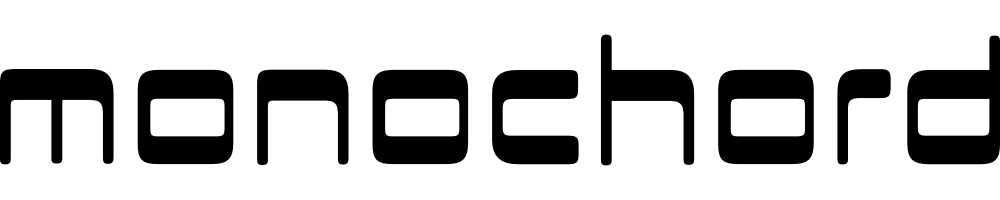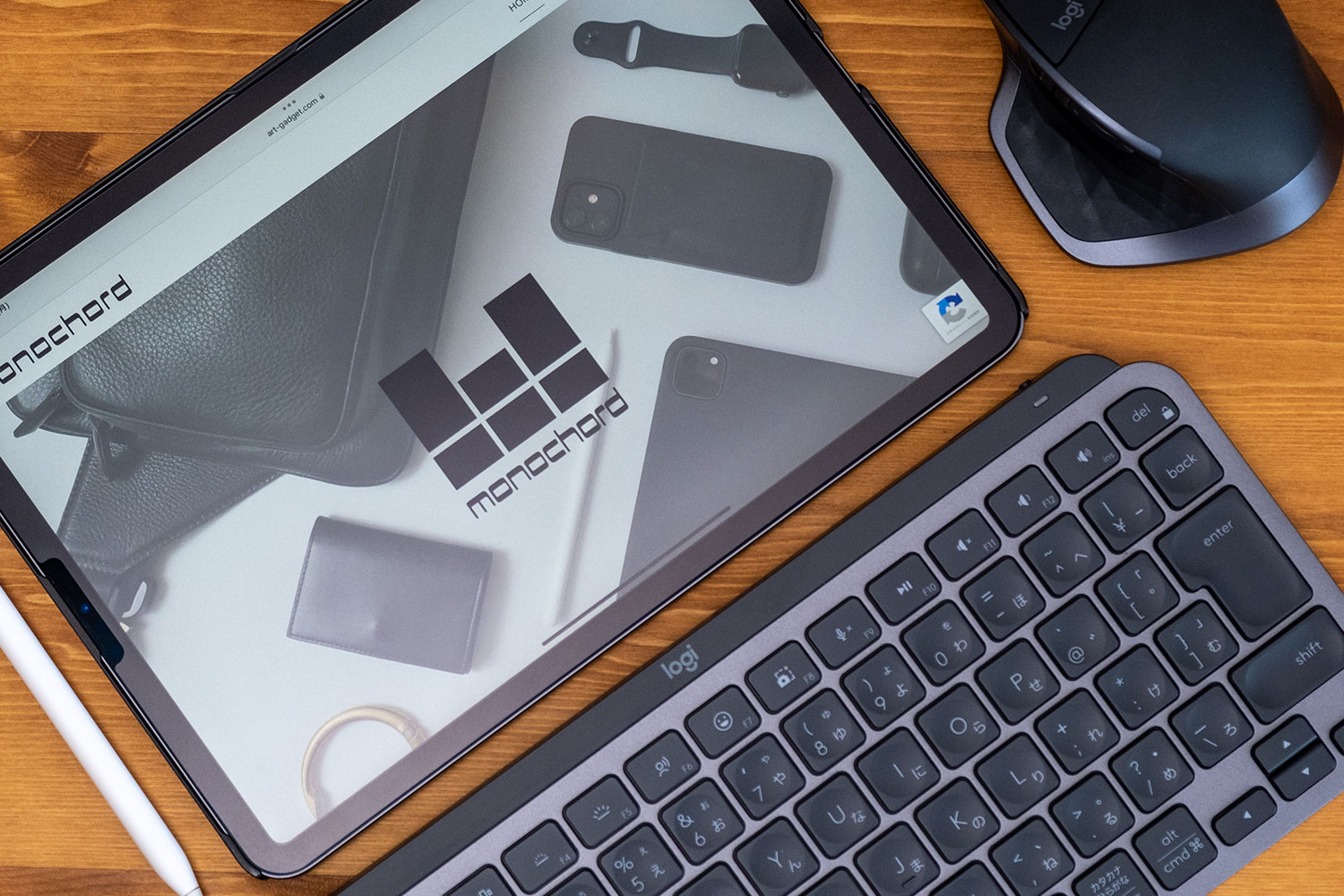ブログに関わらず、パソコンやタブレットを使って執筆活動をするとき効率良く作業をしたいと思っています。周囲のノイズを遮断するためノイズキャンセリングイヤホンを使ったり、Apple Watchを使ったポモドーロタイマーの活用だったり。iPhoneもSNSやLINEの通知など余計な情報を見てしまうので基本的に開かないようにしています。これだけでもだいぶ執筆に集中できるようになりました。
もっと執筆活動を効率化出来ないかと考えたときに着目したのがメインデバイスとしているiPadでした。
以前上記の記事を書きました。MacBookAirよりコンパクトなiPadPro11インチならどこでも作業ができるメリットがあるということを記事にしたのですが、まだまだiPadを使って効率化できることがありました。
iPadとパソコンの比較をするとき「パソコンのように使えるかどうか」が論点になりがちですが、今回の記事ではiPadだからできるブログ執筆作業に便利なポイントを掘り下げてみようと思います。
iPadだからできるブログ執筆に便利なポイント
iPadが持ち運びに便利なコンパクトな形状のほかにブログ執筆に便利だと考えるポイントは2つ。
- 1つのアプリがフルスクリーンで表示される
- パソコンには無い縦画面表示が執筆に便利
この2つのポイントを詳しく説明していきます。
1つのアプリがフルスクリーンで表示される
私の使用しているパソコンはM1MacBookAir。iPadPro11インチよりちょっと大きい13インチの液晶。
自宅でMacBookAirを使って作業をするときはクラムシェルモードで27インチの外部ディスプレイを使うことも多いです。理由は広いディスプレイで作業に必要な画面を複数開いておけるのでマルチタスクに最適だから。
ブラウザで資料を開いたりPhotoshopやLightroomを開いて画像の準備をしたり、ブログ更新に必要なものを開いていました。ただ、改めて見直してみるとマルチに関連する情報を見れるということは一つの作業に没入出来ていないということになります。
iPadはデスクトップの概念がありません。基本的に1つのアプリがフルスクリーンで表示されます。
ワードプレスやテキストエディタを開けば他の情報をシャットアウトしてブログの執筆に集中することができます。iPadには2つのアプリを同時に開く「Split View」機能もありますが11インチの液晶で画面を分割して表示させて長時間作業するには不向きなので元々必要以上には使っていません。
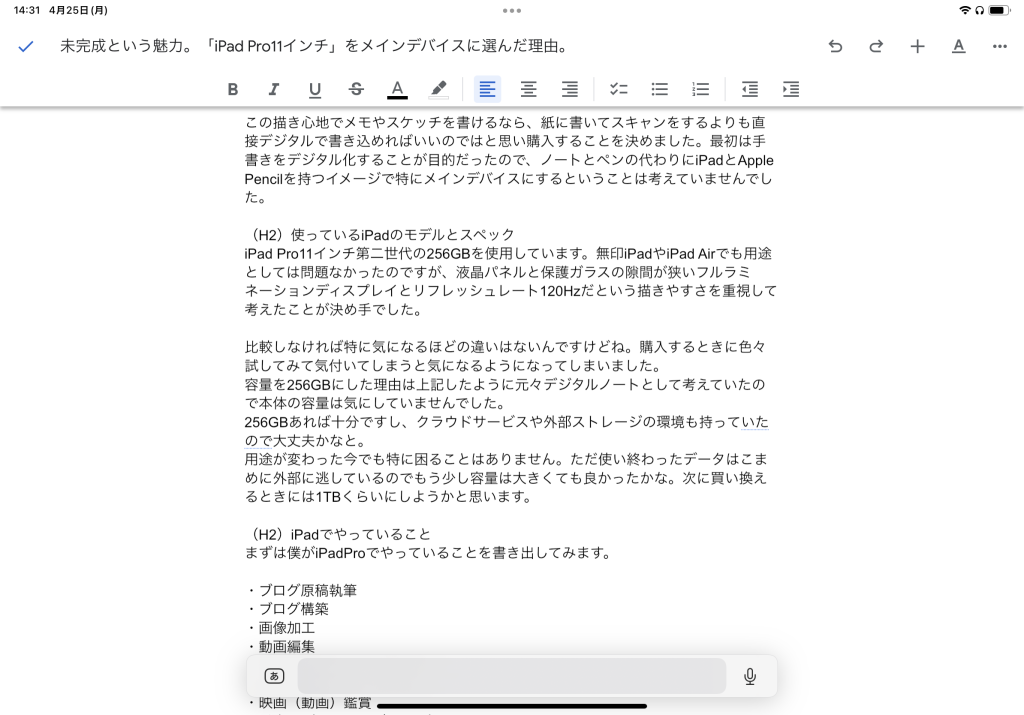
画面いっぱいにテキストエディタを展開できるので、文章を執筆することに集中できます。
ちなみにiPadで執筆するときにはPenCakeという物語を執筆するためのアプリを使用。広告表示もなく、UIもシンプルで使いやすい。書くことに特化したアプリです。
もちろんMacBookでもブラウザやテキストエディタをフルスクリーンで表示させることは出来ますが13インチや外部ディスプレイの27インチで画面いっぱいにアプリを広げるとテキスト以外の余白が広くなるので肝心のテキスト部分が小さい印象を受けます。
没入するという点では11インチサイズのコンパクトな液晶画面にフルスクリーンがちょうど良い。
パソコンには無い縦画面表示が執筆に便利
iPadは縦向きでも横向きでも使うことができます。漫画や雑誌を読んだりブログを読んだりするときには縦向き、動画視聴やキーボードを使ったタイピングは横向きにして使うのが一般的だと思います。
今までは僕も同じ考えでブログ執筆時は自然と横向きで使っていました。
僕が使っているiPad用のMagic KeyboardやSmart Keyboard folioなどApple純正のキーボードカバーは横向きでないと使えないので当然ではありますが。
今回、iPadを縦向きでブログ執筆する方法を提案します。
ブログの文章となると数千文字から1万文字以上のボリュームになることが多いです。特にテキストをベタ打ちしているわけではなく見出しで区切ったり画像の挿入、テキストの行数を調節して読者が読みやすい配慮をしています。
なので今書いている文章だけでなく記事全体の構成やバランスを見るためにも1画面に表示されている前後の情報は多いほうが作業がしやすくなります。
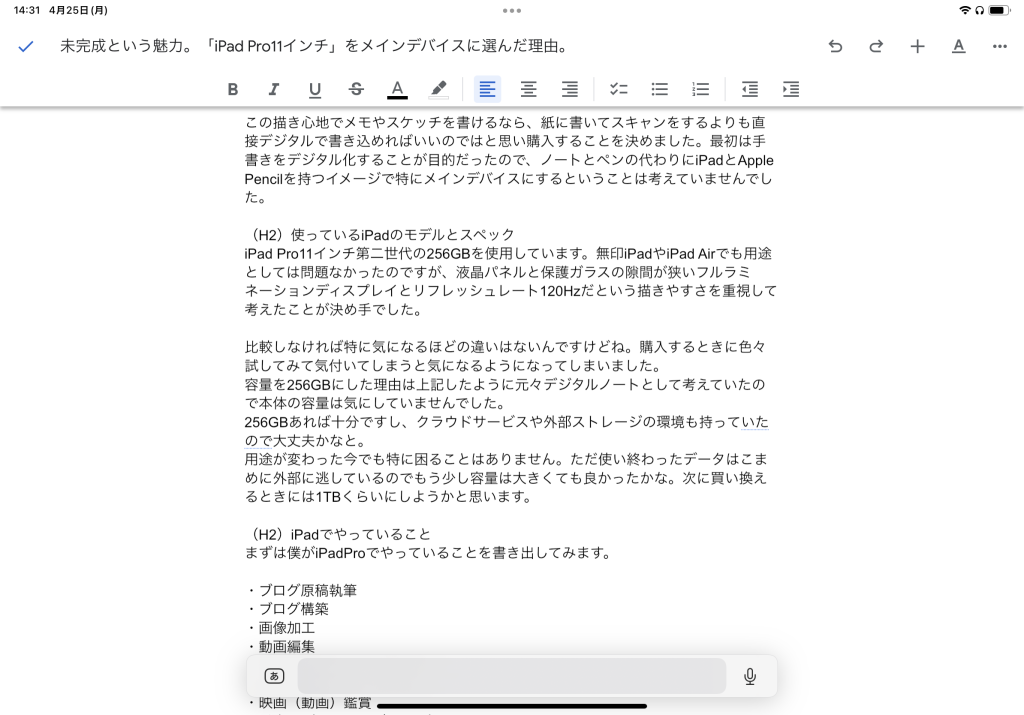
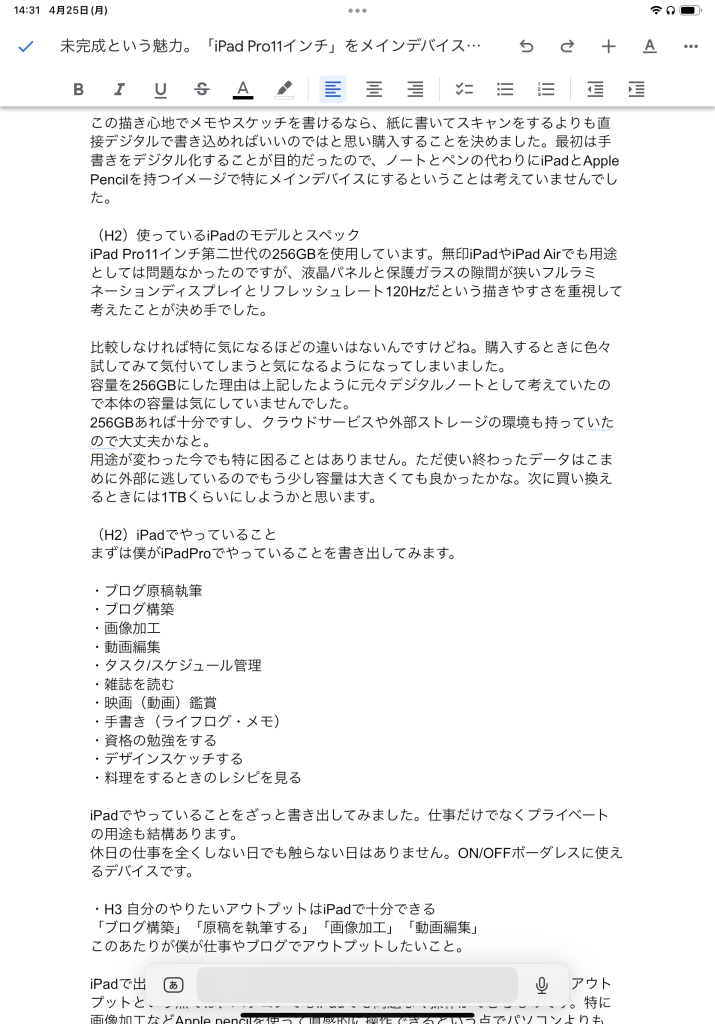
上記の画像はiPadでブログを執筆するときの実際の画面です。テキストエディタを表示すると横向きの場合は横の余白が多い。縦向きの場合は余白が狭まるのと、表示されているテキストの量が違うことがわかると思います。
段落のバランスだったり構成を意識しながら組み立てやすくなるので効率が良いです。
ノートパソコンに慣れているのもあり、タイピングをするときはできる限りiPadをPCライクにしたいという考えが前提にあったので縦向きでタイピングをする発想が今までありませんでした。
しばらくデスクで腰を据えて作業をするときには縦向きでブログ執筆をしてみようと思います。
ただ一点デメリットに感じることも。前述のように純正キーボードカバーは横向きでしか使えないので、縦向きでブログを執筆するためには外付けのキーボードと、縦向きで設置できるタブレットスタンドが必要になります。別途アクセサリーを用意しなければいけないですし、持ち運ぶ際には持ち物が増えてしまうのでミニマルさに欠けてしまうのがこの方法のデメリットです。
まとめ
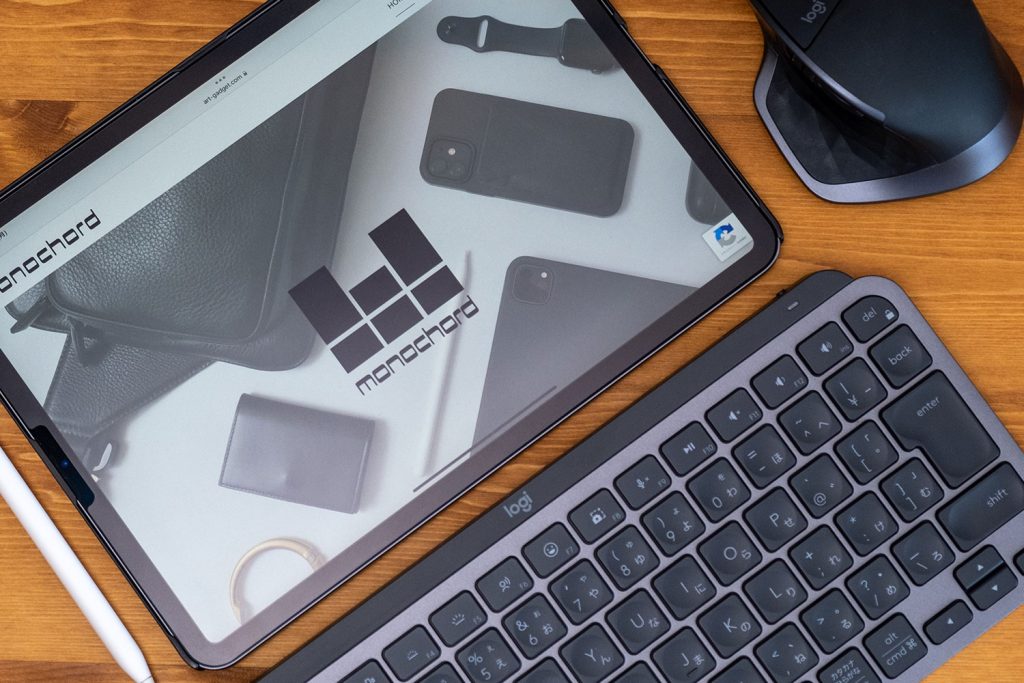
- 1つのアプリがフルスクリーンで表示される
- パソコンには無い縦画面表示が執筆に便利
今回はパソコンには無いiPadでブログを執筆するときのメリットをお伝えしました。
テキストエディタをフルスクリーンで表示することで文章を執筆することに集中できる。また、縦向きで表示させることで表示できる文章量を増やせるから段落や構成を意識しながら執筆できる。
特に縦画面はパソコンには出来ないiPadならではの仕様。
iPadProに限らずiPadmini6でもiPadAir5でも無印iPadでも使えるので外付けのキーボードとスタンドをお持ちの方はぜひ一度試してみてはいかがでしょうか。